Как заменить картридж в принтере epson cx4300
Обновлено: 12.05.2024
1. Я начинаю разборку этого МФУ с снятия блока сканера. Для того что бы снять блок сканера необходимо для начала снять фиксатор блока сканера:

2. Снимаем с петель сам блок сканера, для этого поддеваем правую петлю плоской отверткой, так как показано на фото ниже:

чтобы снять с левой петли необходимо блок сканера потянуть в левую сторону и вверх:





5. Сняв верхнюю часть корпуса получиться такая картина:
теперь отключаем указанные зелеными стрелками шлейфы, снимаем окончательно верхнюю часть корпуса и блок сканера, в итоге мы должны увидеть такую картину:

6. Теперь наша задача отсоединить нижнюю часть корпуса от самого принтера, поэтому начинаем откручивать винты отмеченные зелеными кругами:

и подковыривая в показанных ниже местах, отделяем нижнюю часть корпуса от принтера:


в итоге должны получить такую картину:

7. Теперь наша задача снять рельсу и каретку для картриджей, а точнее отделить этот механизм от основной части, поэтому откручиваем раз:

снимаем с двигателя ремень привода (Timing belt):

снимаем направляющий ролик (diven pulley) ремня привода, который мешает для того что бы открутить один из винтов:

откручиваем еще 2-а отмеченных винта:

снимаем пластиковую направляющую ролика подачи бумаги, для этого откручиваем один винт и надавив защелку она с легкостью снимается:
отсоединив конекторы от платы форматера принтера:

наконец появляется возможность снять рельсу и каретку для картриджей и все прилегающее к этим деталям:

в результате должна получиться такая картина:

8. Снимаем подающую бумагу лопасть (Hopper), для этого особых знаний не требуется, просто помогаем плоской отверткой вытащить ее из паза:

9. Снимаем парковку (Cap Assy), для этого необходимо отщелкнуть 2-е защелки:

10. Снимаем помпу (Pump Assy), для этого необходимо освободить от 2-х защелок:


11. Ну и в заключении снимаем механизм подачи бумаги (ASF Unit), освободив от нескольких защелок:

В результате мы получаем практически полностью разобранный Epson Stylus CX4300, основные и сложные моменты мы рассмотрели. Если есть необходимость в замене или промывки абсорбера, то до него мы также добрались:

Так же Вам возможно будут полезными и такие материалы на тему Epson Stylus CX4300:
1. Я начинаю разборку этого МФУ с снятия блока сканера. Для того что бы снять блок сканера необходимо для начала снять фиксатор блока сканера:

2. Снимаем с петель сам блок сканера, для этого поддеваем правую петлю плоской отверткой, так как показано на фото ниже:

чтобы снять с левой петли необходимо блок сканера потянуть в левую сторону и вверх:





5. Сняв верхнюю часть корпуса получиться такая картина:
теперь отключаем указанные зелеными стрелками шлейфы, снимаем окончательно верхнюю часть корпуса и блок сканера, в итоге мы должны увидеть такую картину:

6. Теперь наша задача отсоединить нижнюю часть корпуса от самого принтера, поэтому начинаем откручивать винты отмеченные зелеными кругами:

и подковыривая в показанных ниже местах, отделяем нижнюю часть корпуса от принтера:


в итоге должны получить такую картину:

7. Теперь наша задача снять рельсу и каретку для картриджей, а точнее отделить этот механизм от основной части, поэтому откручиваем раз:

снимаем с двигателя ремень привода (Timing belt):

снимаем направляющий ролик (diven pulley) ремня привода, который мешает для того что бы открутить один из винтов:

откручиваем еще 2-а отмеченных винта:

снимаем пластиковую направляющую ролика подачи бумаги, для этого откручиваем один винт и надавив защелку она с легкостью снимается:
отсоединив конекторы от платы форматера принтера:

наконец появляется возможность снять рельсу и каретку для картриджей и все прилегающее к этим деталям:

в результате должна получиться такая картина:

8. Снимаем подающую бумагу лопасть (Hopper), для этого особых знаний не требуется, просто помогаем плоской отверткой вытащить ее из паза:

9. Снимаем парковку (Cap Assy), для этого необходимо отщелкнуть 2-е защелки:

10. Снимаем помпу (Pump Assy), для этого необходимо освободить от 2-х защелок:


11. Ну и в заключении снимаем механизм подачи бумаги (ASF Unit), освободив от нескольких защелок:

В результате мы получаем практически полностью разобранный Epson Stylus CX4300, основные и сложные моменты мы рассмотрели. Если есть необходимость в замене или промывки абсорбера, то до него мы также добрались:

Так же Вам возможно будут полезными и такие материалы на тему Epson Stylus CX4300:
Если вы купили перезаправляемые картриджи, и ваш принтер их не видит, не распознает, не определяет, горит индикатор с каплей, для начала попробуйте вывести каретку принтера в положение замены картриджей, затем необходимо вытащить тот картридж, на который ругается ваш принтер, посмотрите, не сильно ли выступает пластиковое крепление чипа снизу. Если выступает, можете срезать его канцелярским ножом и почистить чип ластиком, после этого снова установите картридж в принтер.
Для принтеров Epson Stylus S22, SX125, SX130, SX420W, SX425W
Иногда помогает такая схема обнуления картриджей:
Для принтеров Epson Expression Home XP-33, XP-103, XP-203, XP-207, XP-303, XP-306, XP-403, XP-406, а так же для остальных принтеров Epson серии T, TX, S, SX, XP и прочих
В некоторых случаях бывает, необходим вариант замены картриджей средствами драйвера принтера, через компьютер.
Когда заканчиваются чернила одного или нескольких цветов, статус-монитор сообщит вам об этом, для замены картриджей через компьютер, нажмите кнопку «Как» в появившемся окне
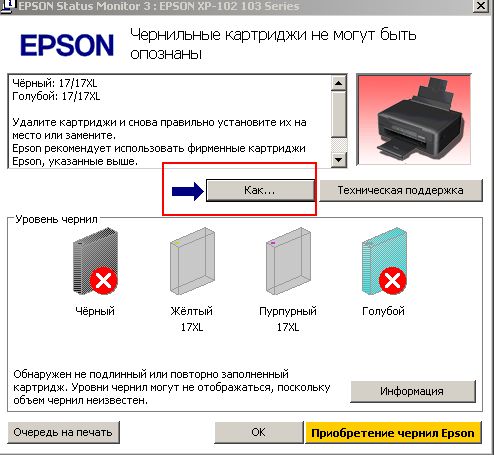
После этого откроется окно «Утилита замены картриджей», нажимаем кнопку «Далее» в этом окне
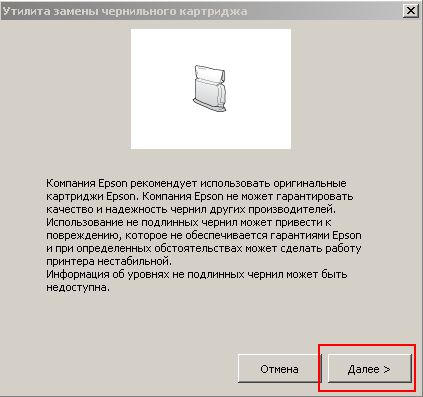
Продолжаем нажимать кнопку «Далее» попутно читая рекомендации по использованию оригинальных картриджей Epson
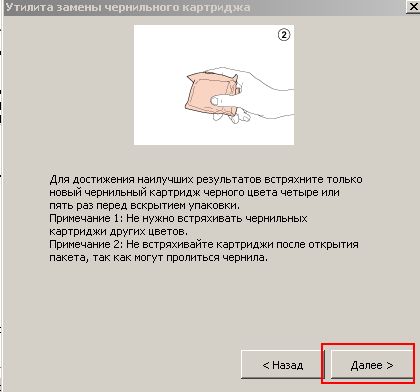
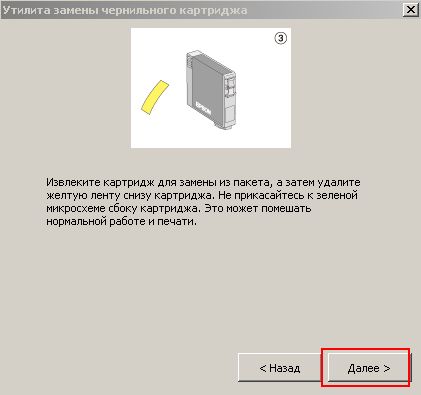

Далее будет предложено открыть блок сканера и затем нажать кнопку «Далее»
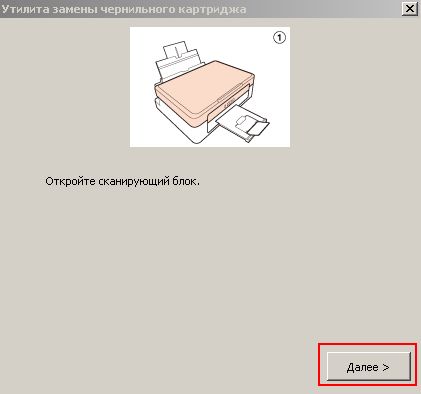
Если вы используете оригинальные картриджи, вытаскиваем картридж, который закончился, и ставим на его место новый.
Если у вас установлена СНПЧ, вместо того чтобы вытаскивать картриджи и ставить новые, просто нажимаем кнопку на чипе СНПЧ, при этом обнуляется уровень чернил одного или сразу всех цветов, в зависимости от чипа СНПЧ.
После того как вы установили новый картридж, обнулили чип СНПЧ, нажимаем кнопку «Далее» на компьютере.
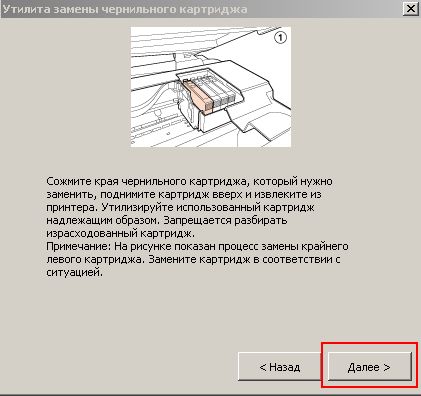
И еще раз кнопку «Далее»
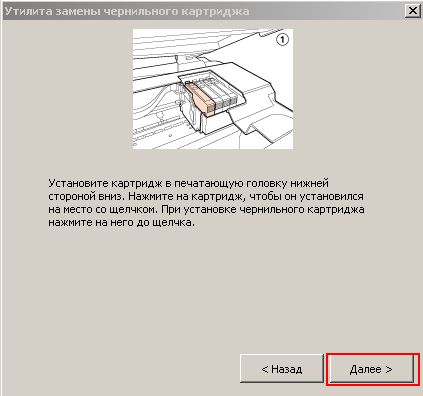
Затем необходимо закрыть крышку сканера и нажать кнопку «Ок»
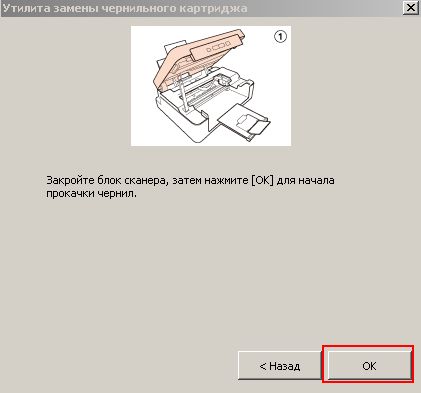
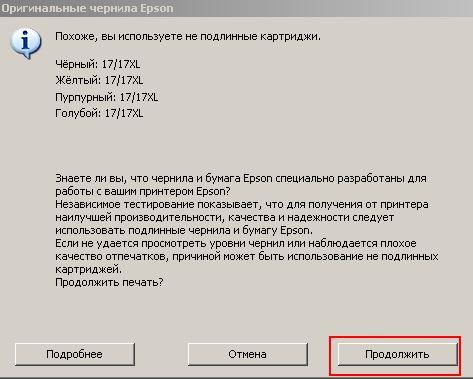
Ну вот собственно и все, процедура замены картриджей завершена, поэтому нажимаем кнопку «Готово»
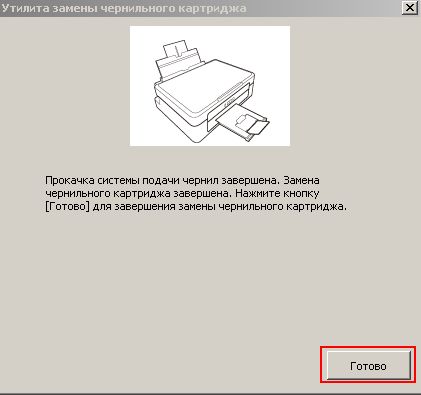
Если вы все сделали правильно, появится окно статус монитора показывающее текущий уровень чернил, нажимаем кнопку «Ок», и принтер готов к печати
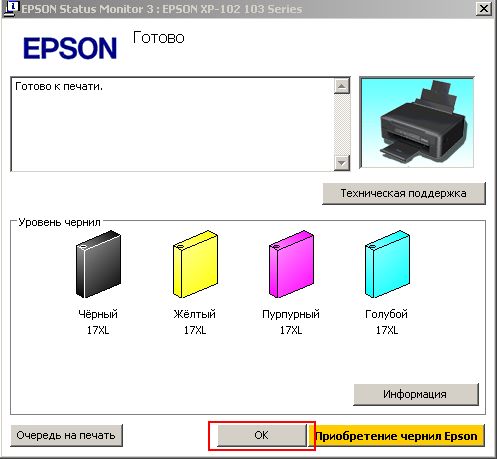
После замены картриджей, рекомендуем также сделать проверку дюз, если все нормально - можно печатать, если не хватает одной или нескольких дюз каких либо цветов, сделайте одну прочистку дюз, затем выключите принтер и оставьте постоять пол часика - часик в выключенном состоянии. Дело в том, что когда вы вытаскиваете картридж, в печатающую головку может попасть воздух, который в дальнейшем может мешать нормальной печати, наиболее эффективным методом устранения данной проблемы является прочистка + простой в выключенном состоянии.


Часовой пояс: UTC + 3 часа
МФУ EPSON CX4300 перестал видеть картридж после замены
Год назад оригинальные были заменены на самообнуляемые после чего неоднократно менялись, при последней замене один из картриджей стал определяться неисправным , еще один наполовину пустым (до этого был полный).Отключал от компа, проблемма не исчезала т.е. дело таки в принтере,на монитре писали что похожее было при неисправном предохранителе на плате принтера.Разобрал и прозвонил один из них звонился 3-4 Ом, я его поменял, но погоды это не изменило.Кто нибудь имеет опыт обращения с такими агрегатами? Попробуй сделать следующее:1. Переведи аппарат в положение замены картриджей
2. Вытащи картриджи
3. Вытащи вилку из розетки
4. Протри конакты чипов на картриджах и в принтере досуха
5. Ждем где-то 2-3 минуты и вставляем картриджи назад в принтер
6. Включаем принтер
Какой результат?
Просто бывает что чип свое отрабатывает и для его обнуления надо 2-3 минуты ждать, а только потом вставлять картридж в принтер и спокойно печатать
JLCPCB, всего $2 за прототип печатной платы! Цвет - любой!
До этого картриджи неоднократно менялись все было норм.Вынимал протирал и спиртом и ластиком и контакты и ответную часть, разбирал передергивал все шлейфы, поменял предохранитель смд на плате его сопротивление почему-то было 3 Ом и он мне не понравился,комбинаций с выдергиванием вилки и картриджей было много.Сборка печатных плат от $30 + БЕСПЛАТНАЯ доставка по всему миру + трафарет
Попробуй скачать сервис мануал на аппарат и прочистить:1. Ленту позиционирования так чтобы нанесенные на нее полоски положения остались на месте
2. Датчик через который проходит лента позиционирования
3. Шлейф печатающей головки разделяется на 3 разъёма
4. В некоторых принтерах возле дюз печатающей головки есть фото датчик который тоже надо чистить
Приглашаем всех желающих 25/11/2021 г. принять участие в вебинаре, посвященном антеннам Molex. Готовые к использованию антенны Molex являются компактными, высокопроизводительными и доступны в различных форм-факторах для всех стандартных антенных протоколов и частот. На вебинаре будет проведен обзор готовых решений и перспектив развития продуктовой линейки. Разработчики смогут получить рекомендации по выбору антенны, работе с документацией и поддержкой, заказу образцов.
Мануал лежит уже год с того времени как прочищал засохшую головку, и камим местом лента позиционирования влияет на картридж?Навигационные модули позволяют существенно сократить время разработки оборудования. На вебинаре 17 ноября вы сможете познакомиться с новыми семействами Teseo-LIV3x, Teseo-VIC3x и Teseo-LIV4F. Вы узнаете, насколько просто добавить функцию определения местоположения с повышенной точностью благодаря использованию двухдиапазонного приемника и функции навигации по сигналам от MEMS-датчиков. Поработаем в программе Teseo Suite и рассмотрим результаты полевого тестирования.
и камим местом лента позиционирования влияет на картридж?Обращал внимание на то что печатающая головка делает несколько перемещений в лево и вправо, а только потом идет процесс инициализации картриджей?
Читайте также:


